microsoft怎么删除账户 win10如何取消登录的microsoft账户
在使用Windows 10操作系统的过程中,用户可能会遇到需要删除Microsoft账户或取消登录Microsoft账户的情况,删除Microsoft账户可以帮助用户更好地管理自己的个人信息和数据,而取消登录Microsoft账户则可以让用户更加方便地切换使用不同的账户。下面将详细介绍如何在Windows 10中删除Microsoft账户和取消登录Microsoft账户的操作步骤。
具体步骤:
1.点击开始菜单,打开设置-账户-你的电子邮件和账户。
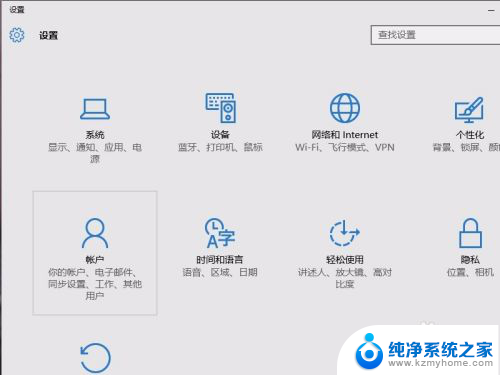
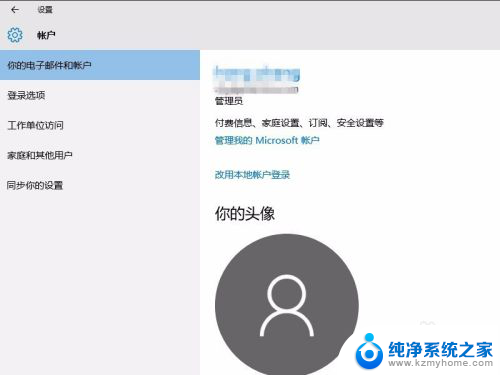
2.点击‘管理我的microsoft账户’,在跳转的网页登录microsoft账户。可以看到账户详细信息。在设备栏里面,点击“查看全部”可以看到登录了该账户的设备。在列表里面找到所需要删除的设备,点击删除电脑。
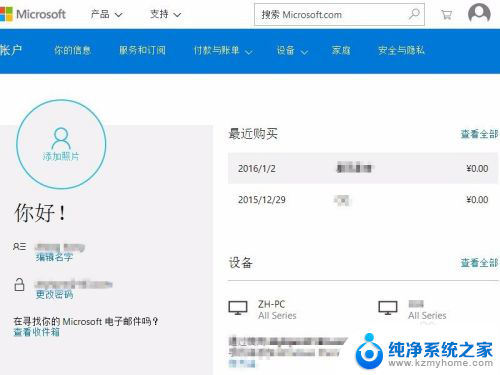
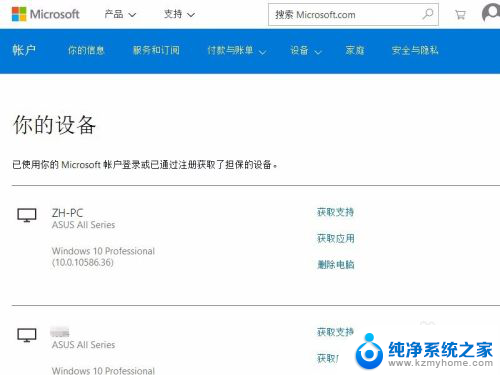
3.由于是敏感操作,可能需要输入密码确认。输入密码登录后,跳转页面在“我已准备好删除此设备”前面的方框点击打勾,然后点击删除。
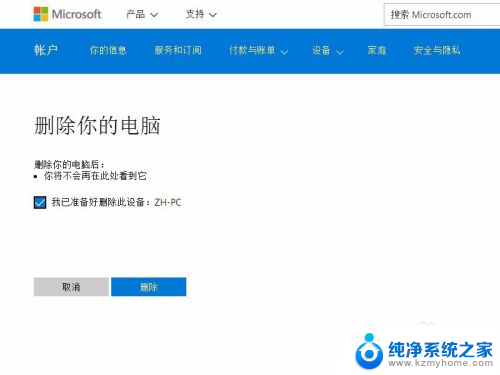
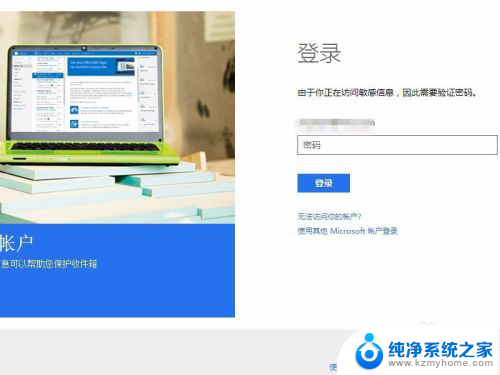
4.跳转页面显示删除完成,这样存储在服务器里面的该电脑的系统设置等信息就完全清除了。
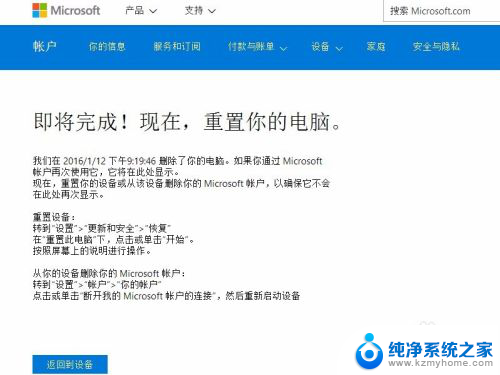
5.然后返回到电脑本机上,打开设置-账户-你的电子邮件和账户。如果当前是使用microsoft账户作为用户登录的,需要先点击“改用本地账户登录”更改为本地账户登录,按照提示一步步操作,完成后注销,使用刚设置的本地账户登录。重新登录后打开账户设置,会看到选项变成了“改用microsoft账户登录”,如图:
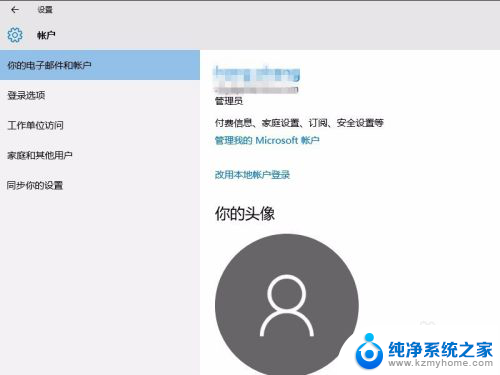
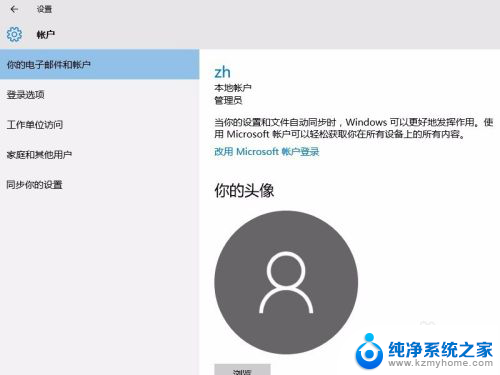
6.下拉滚动条,在“其它应用使用的账户”一栏里面,选中需要删除的microsoft账户,点击删除-是。
到这里就可以成功的删除掉登录在win10系统里面的microsoft账户信息以及漫游的系统设置等信息了。
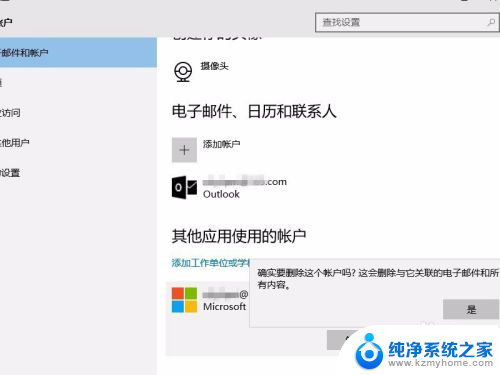
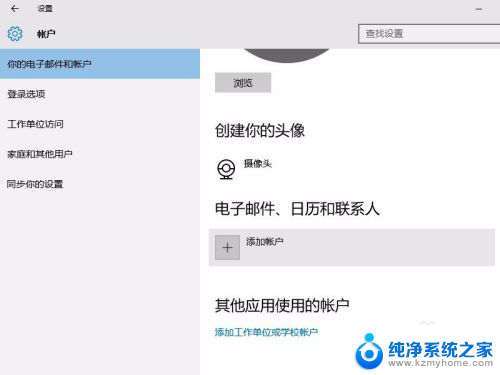
以上就是关于如何删除Microsoft账户的全部内容,如果您遇到相同情况,您可以按照以上方法来解决。
microsoft怎么删除账户 win10如何取消登录的microsoft账户相关教程
- win10怎么删除电脑用户账户 win10如何删除登录的Microsoft账户
- 如何登录microsoft账户(电脑) Win10系统登陆Microsoft账户步骤
- windows10登录microsoft账户 Win10系统登陆Microsoft账户的步骤
- windows开机登录microsoft账户 Win10系统登陆Microsoft账户失败的解决方法
- win10 登录账户 Win10系统如何登录Microsoft账户
- windows10怎么去掉账户密码登录 Win10如何取消使用Microsoft账户登陆的开机密码
- win怎么退出microsoft 账户 Win10怎样退出微软账户登录
- microsoft登录一直请稍等 win10 microsoft账户登录一直请稍等解决方法
- 微软账号怎么退出 win10 microsoft账户如何退出登录
- win10怎么登陆微软账户 Microsoft账户怎么在Win10系统中登陆
- win10自动更新导致蓝屏 Win10正式版自动更新失败蓝屏怎么解决
- 笔记本蓝牙连接电视后如何投屏 win10笔记本无线投屏到电视怎么设置
- 怎样去除win10开机密码 win10开机密码怎么取消
- win10关闭windows防火墙 Win10系统关闭防火墙步骤
- 微软浏览器闪退 Win10Edge浏览器打开闪退怎么解决
- win10怎么设置浏览器起始页 Win10自带浏览器如何设置起始页网址
win10系统教程推荐
- 1 笔记本蓝牙连接电视后如何投屏 win10笔记本无线投屏到电视怎么设置
- 2 win10关闭windows防火墙 Win10系统关闭防火墙步骤
- 3 win10开机图标变大了 win10电脑重启图标变大解决技巧
- 4 电脑重置后windows怎么激活 win10系统重置后激活方法
- 5 怎么开电脑麦克风权限 win10麦克风权限在哪里可以找到
- 6 windows 10开机动画 Windows10开机动画设置方法
- 7 输入法微软拼音怎么调 win10电脑微软拼音输入法怎么调整
- 8 win10没有ppt怎么办 win10右键新建中没有PPT选项怎么添加
- 9 笔记本硬盘损坏是否会导致蓝屏 Win10系统DRIVER POWER STATE FAILURE蓝屏怎么处理
- 10 win10老是提醒激活 Win10系统总提醒需要激活怎么解决